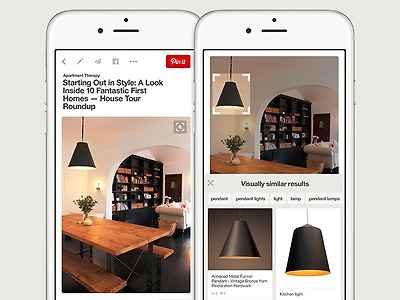SD카드 사용법 - 휴대폰으로 SD카드 정품확인 팁
EETimes에 따르면 요즘 아마존이나 이베이 또는 알리바바에서 판매하는 SD카드들은 기존 디자이너 핸드백이나 시계보다 더 짝퉁이 많다고 합니다. 특히 의심스러울 정도로 정가보다 현저히 싸고 잘 알려지지 않은 판매처에서 SD카드를 구입할 때는 정품보다 가짜가 더 많을 경우가 크죠. 그럼 겉보기에는 똑같은 정품과 짝퉁은 뭐가 다를까요? 일단 메모리 양 자체가 틀립니다. 쉽게 말해서 메모리 숫자가 조작된거죠. 두번째로 메모리 속도도 뻔뻔하게 써져 있는 내용과 다릅니다.
그렇다면 SD카드 사용법으로 정품을 인증할 수 있는 방법이 뭐가 있을까요? 다행히 휴대폰으로 정품 여부를 가릴수 있는 SD카드 사용법이 있습니다. 바로 구글 플레이스토어에서 무료로 다운받을 수 있는 "SD Insight"라는 앱이 있는데, 제조사 정보와 모델 번호, 메모리 공간 등 여러 정보를 휴대폰으로 통해서 보여주죠. 이 부분은 조작이 불가능하답니다.
▲일단 시작하려면 구글 플레이스토어에서 이 앱을 다운받아 설치해야 되는데, SD카드 슬롯이 있는 휴대폰이나 태블릿으로 받아야 하겠죠. 물론 PC도 안드로이드앱을 설치해서 실행시킬수 있는 플랫폼 (예: 블루스택스)이 있으면 가능합니다. 앱을 실행시키기 전에 카드를 미리 꽂아주세요.
SD카드 사용법 - SD INSIGHT
▲드롭다운 메뉴에서 SD Card를 선택해줍니다. 벌써 메인화면에서 자세한 내용들이 보이기 시작하죠. 일단 여기서 확인해봐야 할 것들이 몇가지 있습니다. 일단 제가 가지고 있는 카드는 2013년에 구입한 SanDisk 64GB입니다. 그럼 먼제 모델 번호를 확인하고, 용량 (SIZE), 그리고 제조날짜 (MANUFACTURE DATE)를 확인합니다. 만약에 겉포장에 쓰여있는 날짜보다 더 이전 날짜가 이 앱의 제조날짜에 찍혀있다면 문제가 있겠죠. 마지막으로 포장에 있는 모델 번호와 휴대폰 앱에서 보여주는 모델 번호를 비교해주세요. 만약 두 번호가 다르다면 금방 사온 SD카드는 저품질일 가능성이 높죠.
▲가장 적나라하게 들어나는 짝퉁들은 용량을 속이기 때문에 이 부분을 각별히 신경써보세요. 앱의 상단 오른쪽의 "눈" 아이콘을 클릭하면 상당히 세부적인 정보들이 나타납니다. 여기서 포장과 비교했을 때 의심될만한 정보가 보이면 저품질이거나 짝퉁일 가능성이 높겠죠.
이 앱을 처음 실행시켰을 때 "SD Card is Invalid" 라는 메시지가 뜨면, 오류로 인식이 잘 안되는 SD카드 또는 짝퉁일 가능성이 큽니다. 반면 "Origin is Unknown"이라는 메시지가 뜨면, 짝퉁은 아니지만 알지 못하는 제조사가 만든 카드라고 생각하시면 됩니다.
자, SD카드 사용법으로 휴대폰을 정품인지 아닌지 확인하는 방법을 살펴봤습니다. 대부분의 판매처들은 짝퉁이라고 확인만 되면 웬만해서 환불 또는 교환을 해주죠. 무료 앱 하나 깔아서 그렇게 싸지도 않은 제품을 제대로 확인하고 넘어가는 것이 현명하겠죠?
*광고/대가성 리뷰는 절대 작성하지 않습니다.